今天為大家?guī)?a href="http://www.1cnz.cn/tags/西門子/" target="_blank">西門子S7-1500的案例,分步詳解,在這里工程師設(shè)計了一個簡單的工程項目,讓大家對TIA Portal V12和S7-1500如何實施一個項目可以一目了然 。
【下圖為此文的框架結(jié)構(gòu)】
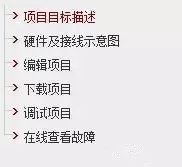
項目概述
對于一個全新的PLC產(chǎn)品,如何入門看似簡單,可往往對于剛?cè)胧值墓こ處焸儊碚f,如果使用不得法會成為一個棘手的問題。為此我們設(shè)計了一個簡單的工程項目,逐步介紹,讓大家對TIA Portal V12和S7-1500如何實施一個項目可以一目了然 。
1、功能介紹
通過S7-1500實現(xiàn)一個自動化工程師廣為熟悉的’電機(jī)啟停控制’ 邏輯。
2、軟硬件列表
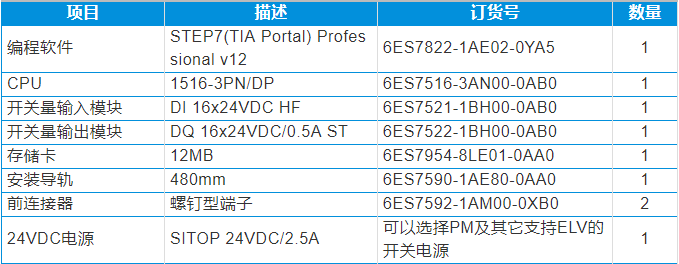
注:實例項目中的選型僅供參考,用戶務(wù)必根據(jù)實際要求選型。有關(guān)硬件選型,請參考
3、所使用的計算機(jī)操作系統(tǒng) :Windows7 Ultimate Service Pack1 32-bit
4、IO表由于TIA Portal是基于符號的編程方式,在硬件清單確認(rèn)后可事先為所有信號定義好所用通道及編程中使用的符號。

5、硬(軟)件安裝

在安裝時如圖所示按圖號順序安裝,總結(jié)一句話就是:先導(dǎo)軌,模塊先左后右裝,U塊勿忘模塊間。
接線
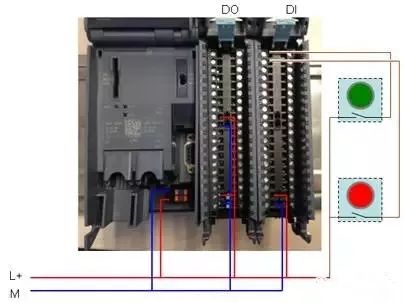
編輯項目1、雙擊桌面上的圖標(biāo),打開STEP 7 Professional V12 軟件。

2、在歡迎界面中,我們點擊“創(chuàng)建新項目”,填寫項目名稱并選擇存放路徑后,請點擊 “創(chuàng)建”按鈕:
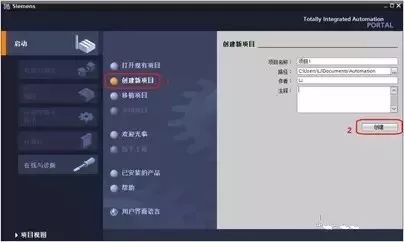
3、項目成功創(chuàng)建后,我們點擊左下角的“項目視圖”轉(zhuǎn)到編輯界面:
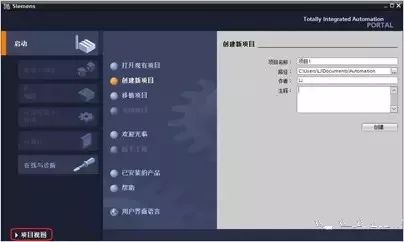
4、點擊項目名稱左邊的小箭頭展開項目樹,雙擊“添加新設(shè)備”
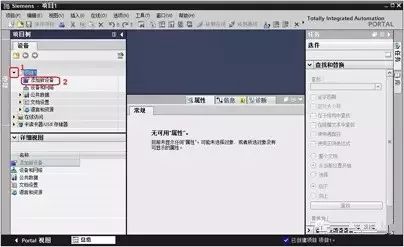
5、接下來我們先插入一個CPU1516-3PN/DP:請依次點擊“控制器”、“SIMATIC S7-1500”、“CPU”、“CPU 1516-3PN/DP”左側(cè)的小箭頭展開項目樹,然后選擇PLC訂貨號“6ES7 516-3AN00-0BA0”,最后點擊“確認(rèn)”按鈕插入:
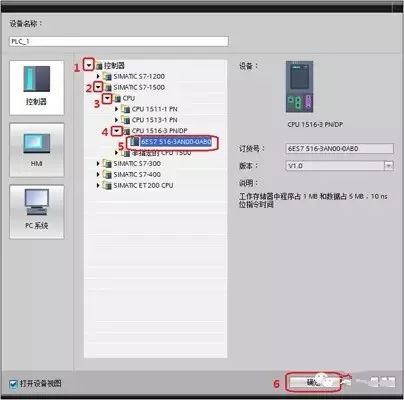
6、成功插入PLC后,STEP 7 Professional V12 軟件會自動跳轉(zhuǎn)到設(shè)備視圖。接下來我們要做的是在主機(jī)架上依次插入一個16通道的數(shù)字量輸出擴(kuò)展模塊和一個數(shù)字量輸入擴(kuò)展模塊。首先,添加DQ模塊:在“設(shè)備視圖”右側(cè)的產(chǎn)品目錄中,依次點擊“DQ”、“DQ 16*24VDC/0.5A ST”左側(cè)的小箭頭展開項目樹,然后用鼠標(biāo)點中訂貨號“6ES7 522-1BH00-0AB0”,按住鼠標(biāo)左鍵不放,將DQ模塊拖拽到2號槽位上,松開鼠標(biāo):
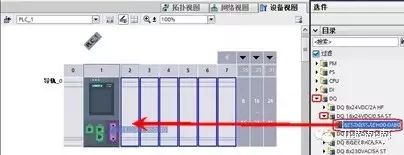
7、現(xiàn)在我們再插入一個DI模塊:在“設(shè)備視圖”右側(cè)的產(chǎn)品目錄中,依次點擊“DI”、“DI 16*24VDC HF”左側(cè)的小箭頭展開項目樹,然后用鼠標(biāo)點中訂貨號“6ES7 521-1BH00-0AB0”,按住鼠標(biāo)左鍵不放,將DI模塊拖拽到3號槽位上,松開鼠標(biāo):
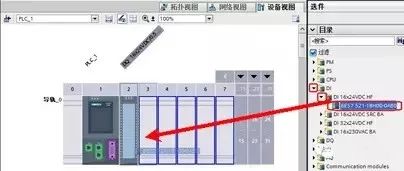
8、設(shè)備組態(tài)至此已經(jīng)完成,在項目視圖下方的“設(shè)備概覽”中,我們可以查看到系統(tǒng)默認(rèn)分配的數(shù)字量輸出地址是QB0~QB1,數(shù)字量輸入的地址是IB0~IB1:

9、編寫變量表:為了提高程序的可讀性,我們需要對I/Q地址起一些符號名。
a、雙擊項目樹中的“顯示所有變量”

b、在變量表中,我們定義地址I0.0的名稱是“Moto_Start”, 地址I0.1的名稱是“Moto_Stop”, 地址Q0.0的名稱是“Moto”。

10、接下來我們開始編程:依次點擊軟件界面左側(cè)的項目樹中的“PLC_1[CPU 1516-3PN/DP]”、“程序塊”左側(cè)的小箭頭展開結(jié)構(gòu),再雙擊“Main[OB1]”打開主程序:
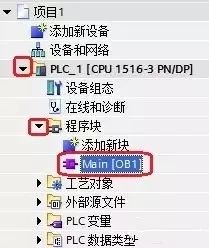
11、我們現(xiàn)在開始編輯一個自鎖程序:輸入點I0.0 用于啟動電機(jī),I0.1用于停止電機(jī),電機(jī)啟停由輸出點Q0.0控制。
a、從指令收藏夾中用鼠標(biāo)左擊選中常開觸點,按住鼠標(biāo)左鍵不放將其拖拽到綠色方點處:
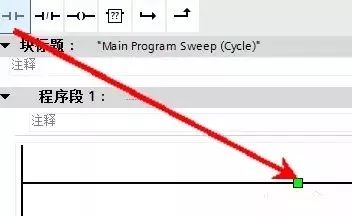
b、重復(fù)上述操作,在已插入的常開觸點下方再插入一個常開觸點:
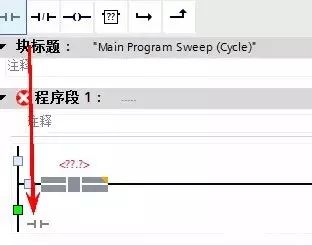
c、選中下面的常開觸點右側(cè)的雙箭頭,點擊收藏夾中的向上箭頭,連接能流:
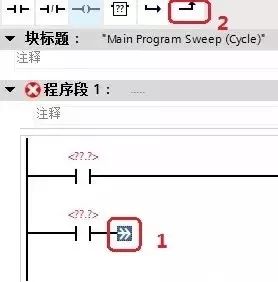
d、同理用拖拽的方法,在能流結(jié)合點后面再添加一個常閉觸電和輸出線圈:
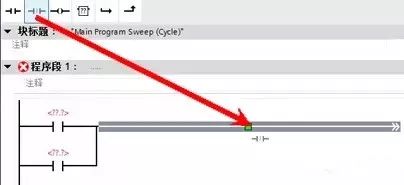
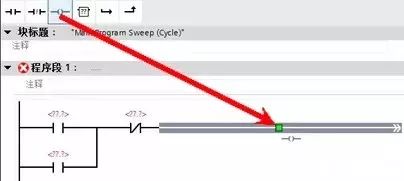
e、接下來我們?yōu)檫壿嬛噶钐顚懙刂罚簡螕糁噶钌戏降模来屋斎氲刂稩0.0,I0.1,Q0.0和Q0.0,如下圖所示:
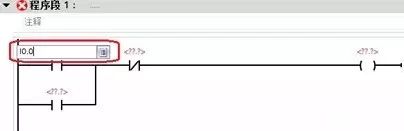
所有地址都填寫好后的效果如下圖:
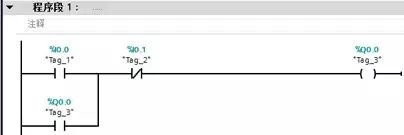
下載項目一、首先要設(shè)置電腦網(wǎng)卡的IP地址,才能對S7-1500進(jìn)行項目下載,我們由于在之前的項目組態(tài)中,CPU1516-3PN/DP的“PROFNET接口_1”的默認(rèn)的IP地址是192.168.0.1,因此我們要將電腦網(wǎng)卡的IP地址設(shè)為192.168.0.2。
1、打開Windows 7 操作系統(tǒng)的控制面板,找到小圖標(biāo)視圖,單擊打開“Network and Sharing Center”:
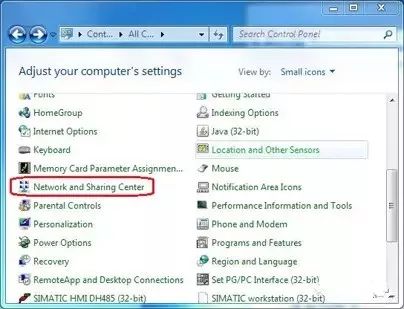
2、點擊窗口左側(cè)的“Change Adapter settings”:
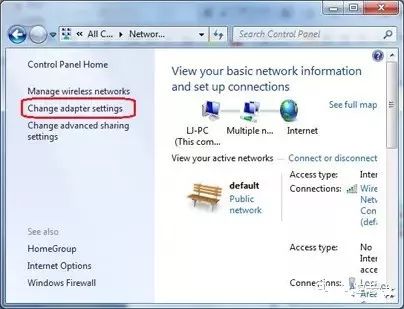
3、鼠標(biāo)右擊實際使用的本地連接,選擇屬性(Properties)
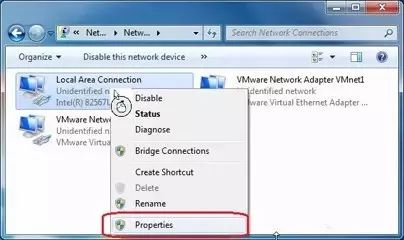
4、在屬性窗口中:選中“Internet Protocol Version 4(TCP/IPv4)”,再點擊屬性按鈕:
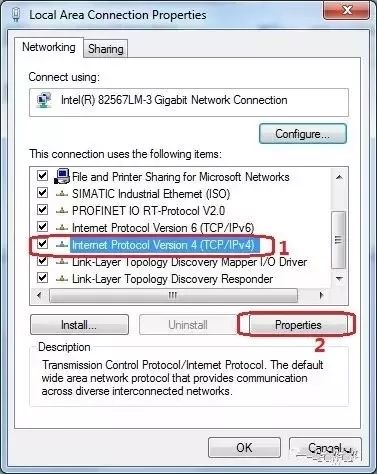
5、在下面窗口中,我們選擇“使用下面IP地址”,填寫IP地址為:192.168.0.2,子網(wǎng)掩碼為:255.255.255.0。之后我們一次點擊“OK”按鈕依次確認(rèn)和關(guān)閉窗口。
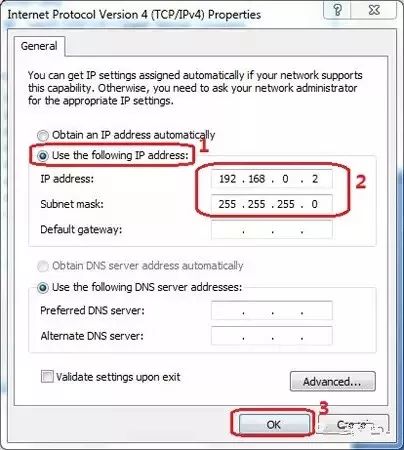
二、STEP 7 Professional V12 軟件中的下載操作:1、我們先選中項目樹中的“PLC_1[CPU1516-3PN/DP]”,然后點擊“在線”下拉菜單中的“擴(kuò)展的下載到設(shè)備(X)…。”
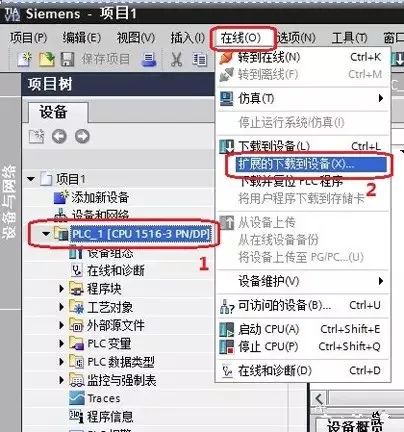
2、在“擴(kuò)展的下載到設(shè)備”窗口中: a、選擇“PG/PC接口類型”為“PN/IE” b、選擇“PG/PC 接口”為實際使用的網(wǎng)卡 c、選擇“子網(wǎng)的連接”為“插槽‘1X1處的方向” 如果CPU1516-3PN/DP沒有出現(xiàn)在“目標(biāo)子網(wǎng)的兼容設(shè)備”窗口中,請您再勾選“顯示所有兼容的設(shè)備”
CPU1516-3PN/DP出現(xiàn)在“目標(biāo)子網(wǎng)的兼容設(shè)備”窗口中后,我們就可以直接點擊“下載”按鈕執(zhí)行下載了。

調(diào)試PLC此項目中的IO功能如下表所示:

(1)、將PLC的模式開關(guān)設(shè)置為RUN,如下所示。

(2)、按下連接在輸入點I0.0上的按鈕,即可看到輸出點Q0.0點亮了。(3)、按下連接在輸入點I0.1上的按鈕,即可看到輸出點Q0.0熄滅了。 至此,表明我們的程序和PLC運行一切正常。
監(jiān)控變量狀態(tài)利用監(jiān)控表可以實現(xiàn)監(jiān)控變量的功能,具體可以通過如下步驟實現(xiàn):
(1)、軟件中點擊“監(jiān)控與強(qiáng)制表”-》“添加新監(jiān)控表”
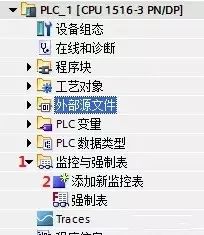
(2)、在新建的監(jiān)控表中輸入我們想監(jiān)控的變量,如下所示:
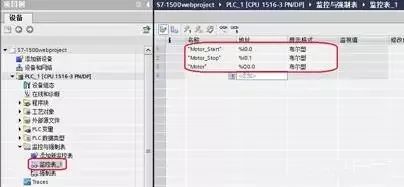
小提示:輸入變量時,直接在地址中輸入I0.0等即可。
(3)、接下來點擊監(jiān)控按鈕,具體如下所示:

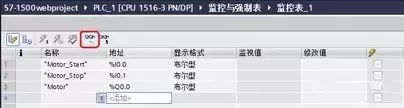
(4)、正常監(jiān)控后就可以在監(jiān)視值中看到相應(yīng)的數(shù)值:(以下是啟動按鈕未按下時的狀態(tài))
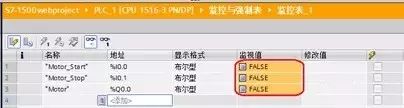
以下是按下啟動按鈕時的狀態(tài)
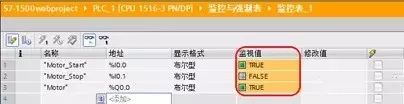
小提示:如果僅僅是想監(jiān)視變量的狀態(tài),利用變量表也可以實現(xiàn)類似的效果,如下所示:

在線監(jiān)控后如下所示:
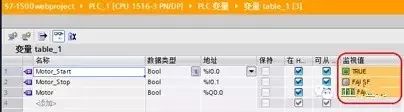
監(jiān)控程序狀態(tài)通過監(jiān)控程序的運行狀態(tài),可以幫助我們進(jìn)一步判斷程序的執(zhí)行情況。
(1)、先打開我們編寫好的程序,如下所示:

(2)、點擊軟件上部的監(jiān)控按鈕,具體如下所示:

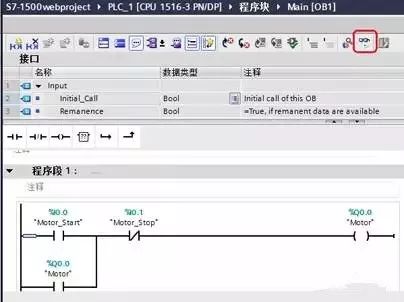
(3)、當(dāng)啟動按鈕I0.0 未按下時,程序顯示如下:
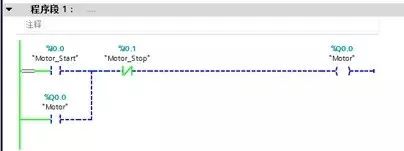
(4)、啟動按鈕I0.0按下時,程序顯示如下:
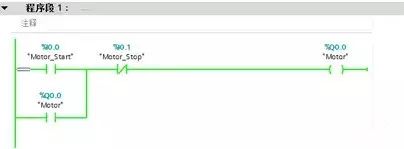
小提示:綠色實線表示能流導(dǎo)通,藍(lán)色虛線表示能流未導(dǎo)通。
在線診斷查看模塊故障利用在線診斷功能可以幫助我們看到現(xiàn)場模塊的實際狀態(tài),比如說模塊是否運行等。
(1)、通過點擊“設(shè)備組態(tài)”進(jìn)入如下的界面
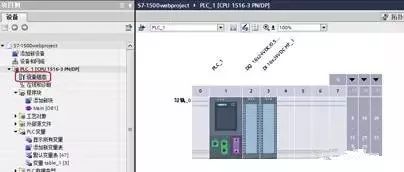
(2)、點擊“轉(zhuǎn)到在線”即可查看模塊狀態(tài)
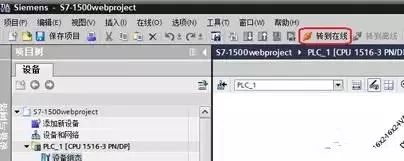
(3)、正常在線后的狀態(tài)如下:

小提示:(a)模塊上方的表示模塊正常
(b)點擊“轉(zhuǎn)到離線”即可退出監(jiān)控狀態(tài)
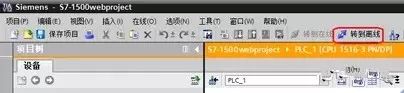
(4)、如果實際中未插入DI模塊,則可以看到如下的顯示:

如果想進(jìn)一步查看模塊的故障信息,可以點擊窗口下方的提示信息,如下:

打開模塊診斷信息如下:
這篇文章到這里就結(jié)束了,今天你學(xué)到了嗎?
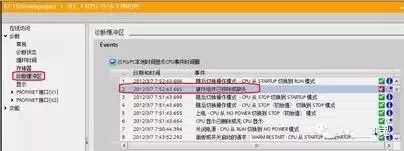
審核編輯 :李倩
-
自動化
+關(guān)注
關(guān)注
29文章
5748瀏覽量
81688 -
S7-1500
+關(guān)注
關(guān)注
3文章
301瀏覽量
6744
原文標(biāo)題:一個S7-1500 項目案例
文章出處:【微信號:愛上PLC,微信公眾號:愛上PLC】歡迎添加關(guān)注!文章轉(zhuǎn)載請注明出處。
發(fā)布評論請先 登錄
ProfibusDP轉(zhuǎn)MODBUSRTU工業(yè)網(wǎng)關(guān):西門子S7-1500從站與歐姆龍NJ主站通信方案

DeviceNet轉(zhuǎn)PROFINET網(wǎng)關(guān):西門子S7-1500 PLC主站控制ABB變頻器從站方案

西門子S7 PLC通過深控技術(shù)無點表工業(yè)網(wǎng)關(guān)實現(xiàn)數(shù)據(jù)采集與智能決策方案
ProfiNet轉(zhuǎn)EtherNet/IP實現(xiàn)西門子S7-1500 PLC與新能源電池容量測試儀連接通訊的配置案例

S7-1500與MR20一體式IO在博途V18的組態(tài)過程
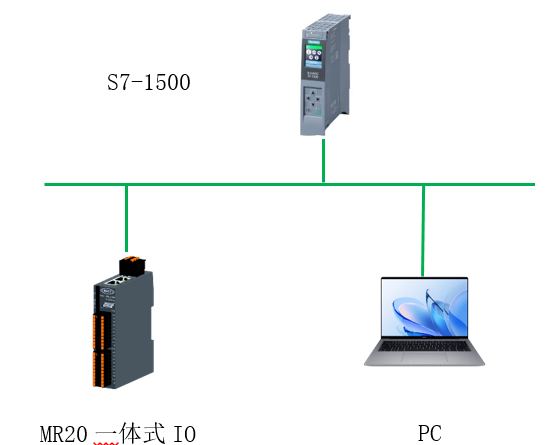
西門子PLC S7-1500系列介紹

Profinet 轉(zhuǎn) EtherNet/IP 網(wǎng)關(guān)怎樣化解西門子 S7 - 1500 PLC 與 AB PLC 之間的通訊難題

西門子plc200編程實例詳解
西門子plc怎么連接電腦怎樣設(shè)置
S7-1500冗余 PLC 1500R使用入門
西門子plc溫度模塊怎么編程
S7協(xié)議讀取西門子S7-200 Smart PLC數(shù)據(jù)

西門子S7協(xié)議與TCP協(xié)議的區(qū)別
西門子PLC產(chǎn)品系列有哪些
干貨分享:宏集物聯(lián)網(wǎng)HMI通過S7 MPI協(xié)議采集西門子400PLC數(shù)據(jù)
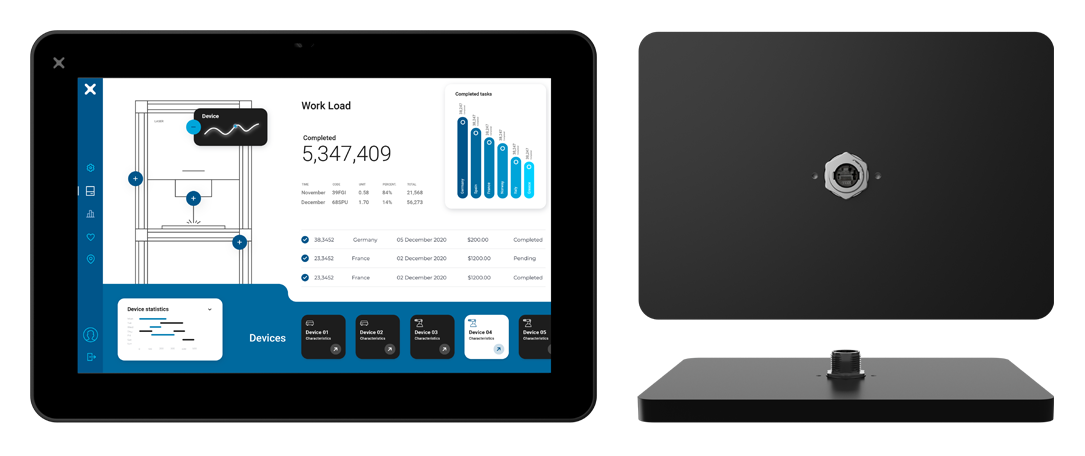


















評論